Mkv, noto anche come "Matryoshka" o Matroska, è uno dei contenitori popolari per l'imballaggio video. Comodo in quanto può contenere tracce audio in diverse lingue, informazioni sulla suddivisione dei video in capitoli, menu, sottotitoli e altre informazioni di servizio. Sfortunatamente, per visualizzare i video in questo formato, dovrai installare programmi aggiuntivi. Tuttavia, mkv può sempre essere convertito in un formato con cui né il lettore sul computer né il lettore DVD collegato alla TV hanno problemi.
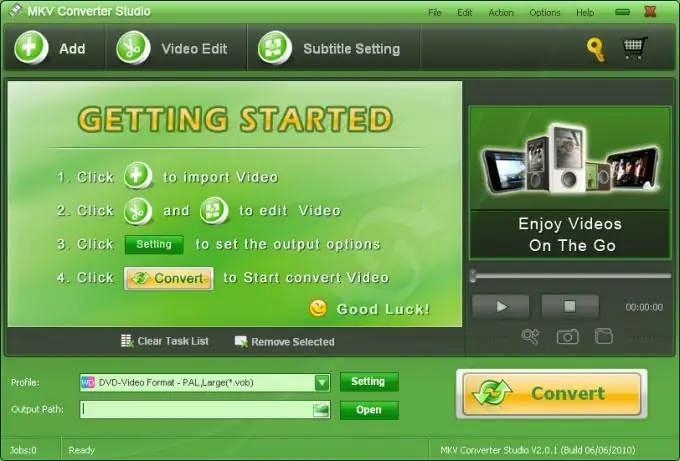
Necessario
- - Programma MKV Converter Studio;
- - Lettore VLC.
Istruzioni
Passo 1
Apri il file mkv in MKV Converter Studio. Per fare ciò, fai clic con il pulsante sinistro del mouse sul pulsante Aggiungi nella parte in alto a sinistra della finestra del convertitore. Seleziona il file video nella finestra di Explorer aperta e fai clic sul pulsante "Apri".
Passo 2
Seleziona il formato in cui vuoi ottenere l'output. Per fare ciò, fare clic sulla freccia a destra del campo Profilo. Si aprirà un elenco di formati in cui il file mkv può essere convertito. In MKV Converter Studio, i formati sono raggruppati per dispositivo: è possibile convertire video in formato per iPod, iPhone, molti altri dispositivi mobili, home theater, DVD e VCD. È possibile la conversione in formato flash per YouTube.
Passaggio 3
Spostare il cursore sul gruppo di dispositivi di interesse. Sulla destra si aprirà un elenco di formati. Seleziona il formato supportato dal lettore installato sul tuo computer facendo clic con il tasto sinistro del mouse sul nome del formato.
Passaggio 4
Fare clic sul pulsante Impostazioni a destra del campo Profilo. Nella finestra che si apre, controlla le impostazioni di conversione: dimensione del fotogramma, fotogrammi al secondo, bit rate e codec per video e audio.
Passaggio 5
Specificare la cartella in cui verrà salvato il video convertito. Per fare ciò, fare clic sull'icona della cartella sul lato destro del campo Percorso di output. Specificare la posizione sul computer in cui verrà scritto il file dopo la conversione. Fare clic sul pulsante OK.
Passaggio 6
Fare clic sul pulsante Converti per avviare la conversione del video. Questo processo richiederà del tempo. Aspetta che finisca. Puoi aprire il file risultante utilizzando il lettore installato sul tuo computer.






